- 综合
发布日期:2016-07-21 作者:小虾工作室 来源:http://www.winxpsp3.com
近期许多用户询问小编ghost win7系统不能自动播放光盘怎么处理?使用电脑光驱播放光盘文件的时候,经常碰到不能自动播放光盘的问题。虽然现在网上许多资源,但是还有部分网友爱好用光盘。碰到win7系统不能自动播放光盘的情况,会给操作带来许多麻烦。引起不能自动播放光盘的原因有许多种,那么该怎么处理呢?下面小编告诉我们具体设置办法。
推荐:win7旗舰版64位系统下载
问题原因:
1、杀毒软件、电脑安全软件的阻止。因为现在许多光盘病毒、U盘病毒都是通过自动播放来传播的,因此处于电脑安全保护的需要,一些杀毒软件、电脑安全软件纷纷阻止光盘自动播放;
2、操作系统自身的限制。尤其是win7及其以后的操作系统,也是处于电脑安全的考虑而默认禁止电脑光驱或U盘的自动播放功能。
3、电脑使用者对操作系统的安全配置(例如通过组策略禁止光盘自动播放、通过注册表禁止光盘自动播放等),也可以阻止光盘或U盘的自动运行;
4、光驱或U盘自身的问题,如光驱问题等原因;
因此,处理光盘不能自动播放应该从上述几个方面入手,在排除了设备自身问题的大概性以后,一般从以下几个方面均可以处理光盘不能自动播放的问题。当然,禁止光盘自动播放、不让自动播放光盘的设置只需要进行反向操作便可。如果觉得麻烦,可以使用“大势至UsB控制系统”(百度搜索“大势至UsB控制系统”便可下载),可以完全禁止U盘、移动硬盘和手机等UsB存储设备,并可以完全禁止光驱、软驱等外设。
办法一:更改杀毒软件和电脑安全软件的设置。
这个不同的杀毒软件有不同的设置,并且通常情况下杀毒软件或安全软件在阻止光盘自动运行的同时会有提示,一般依据提示进行相关设置便可;
办法二:更改操作系统的默认设置,设置光盘自动播放功能。
1、对于win7系统,则需要打开“控制面板”,然后选中“硬件和声音;
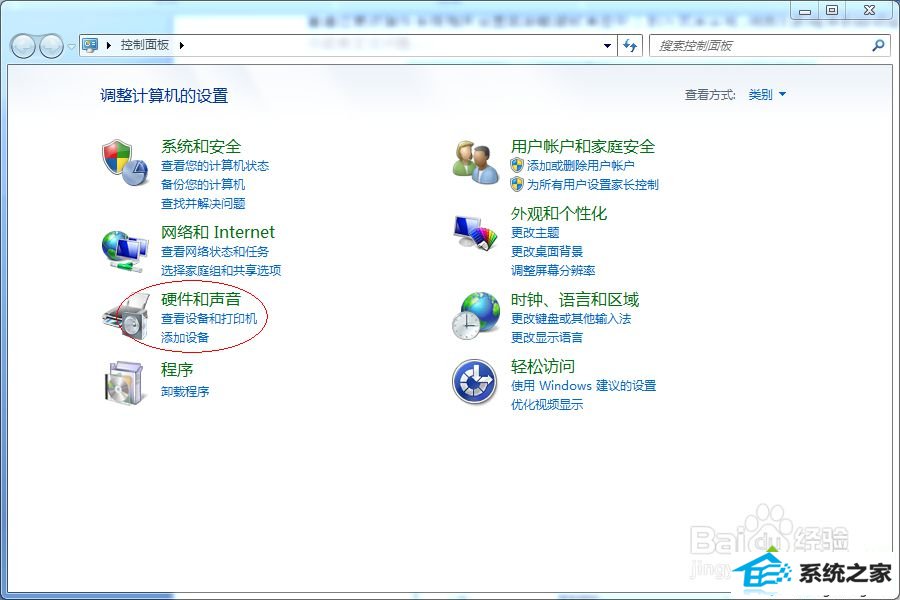
2、然后打开“自动播放”;
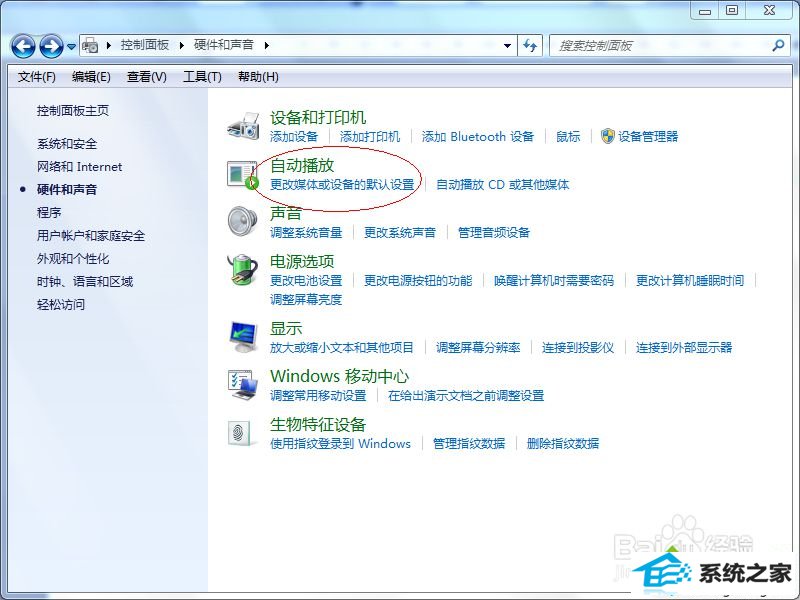
3、在这里勾选“为所有媒体和设备使用自动播放”,并依据你要播放的光盘类型选中相应的自动播放软件;对于软件和游戏,则应该选中“从媒体安装或运行程序”,一般安装操作系统或运行光盘软件必须选中这个,然后打开保存配置;
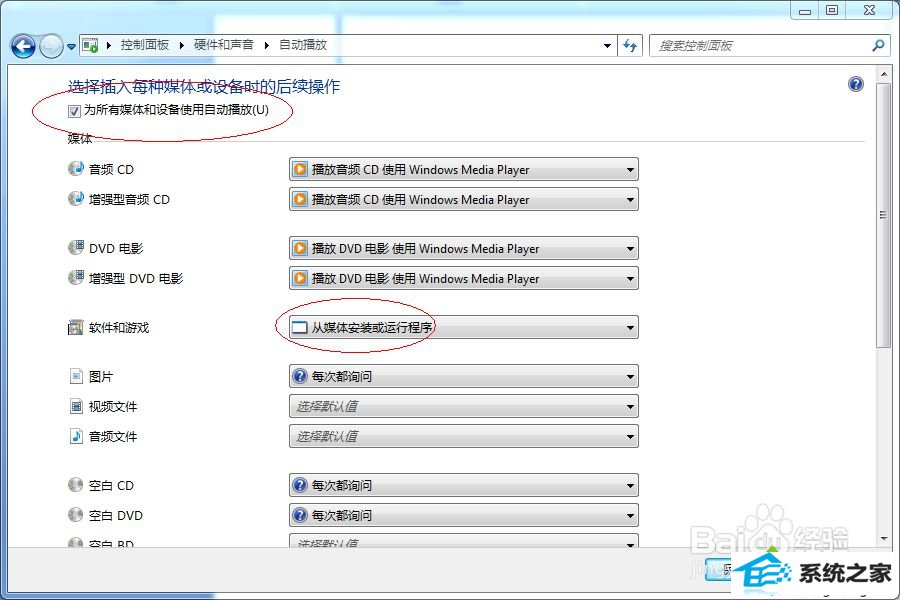
4、这样设置以后,通常情况下均可以自动播放光盘文件或通过光盘、启动U盘来运行某些程序。
办法三:
1、开始,运行,写入regedit,回车,然后展开注册表下面的选项:HKEY_LoCAL_MACHinE\system\CurrentControlset\services\CdRom,然后双击打开右侧的“AutoRun”,将键值改为1(默认为0),然后打开“确定”;
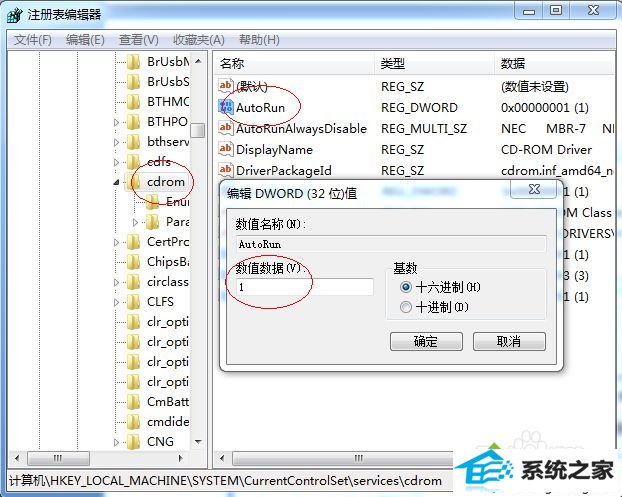
2、然后,咱们还需要修改注册表的另外一个键值,展开:HKEY_CURREnT_UsER\software\Microsoft\windows\CurrentVersion\policies\Explorer,然后打开右侧的“nodriveTypeAutoRun”;
3、然后将其键值修改为“91”(默认为b5),然后打开确定。
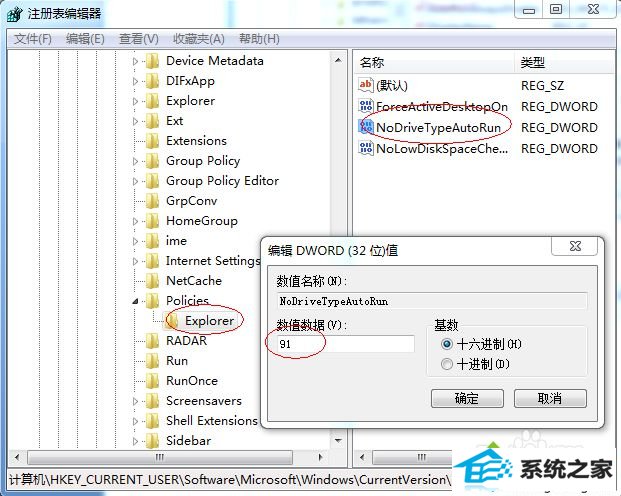
4、修改完成以后,需要重启电脑,则一般均可处理光盘不能自动播放的问题。
办法四:
1、开始-运行-gpedit.msc,回车,然后打开“管理模板”;
2、然后“windows组件”,然后打开右侧底部的“自动播放策略”;
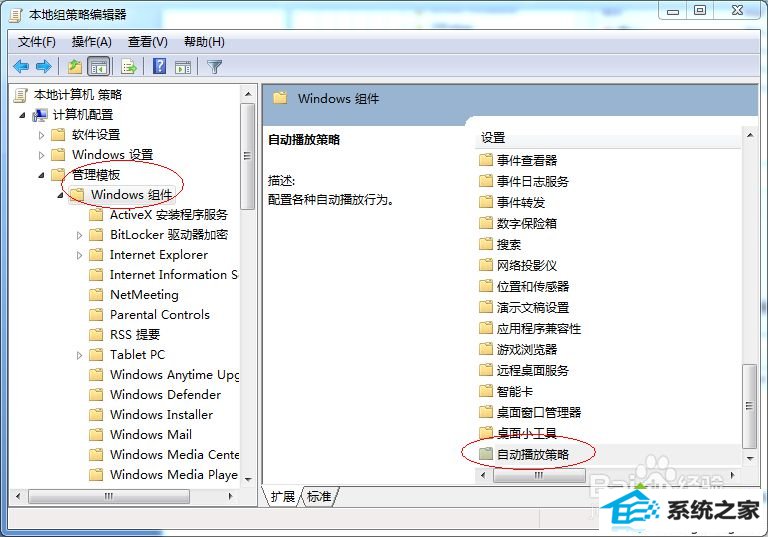
3、如果这里是“已启用”,则请选中“未配置”或“已启用”,然后打开“确定”便可。
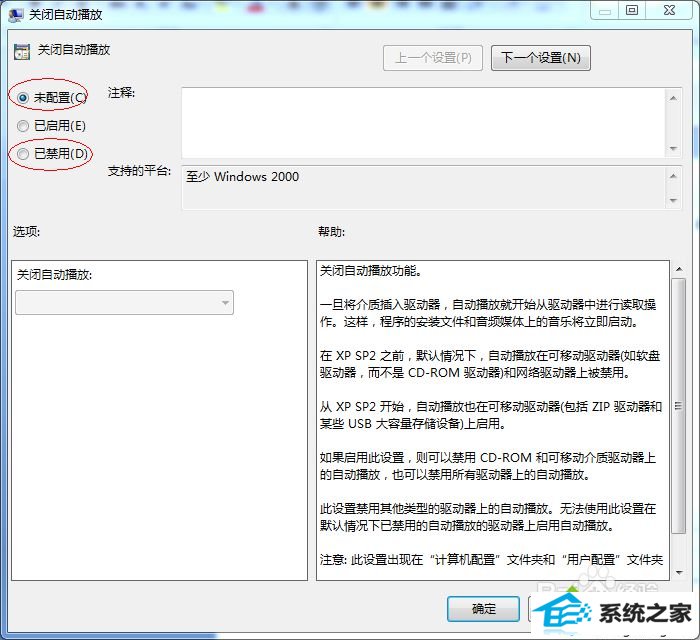
通过上述设置以后,轻松处理win7系统不能自动播放光盘的问题,我们可以选中一款自己爱好的办法设置,感兴趣的网友不妨一起来设置体验吧。